CAD如何查看坐标以及进行标注
当我们想要知道某一个的具体坐标位置时要如何查看呢?如果想要标注坐标的时候又要怎么操作呢?
我们下面以一个简单的矩形为例子。
在软件页面上方的功能区点击【工具】,并在里面找到【查询】,鼠标移到【查询】的位置,找到并点击【点坐标】。
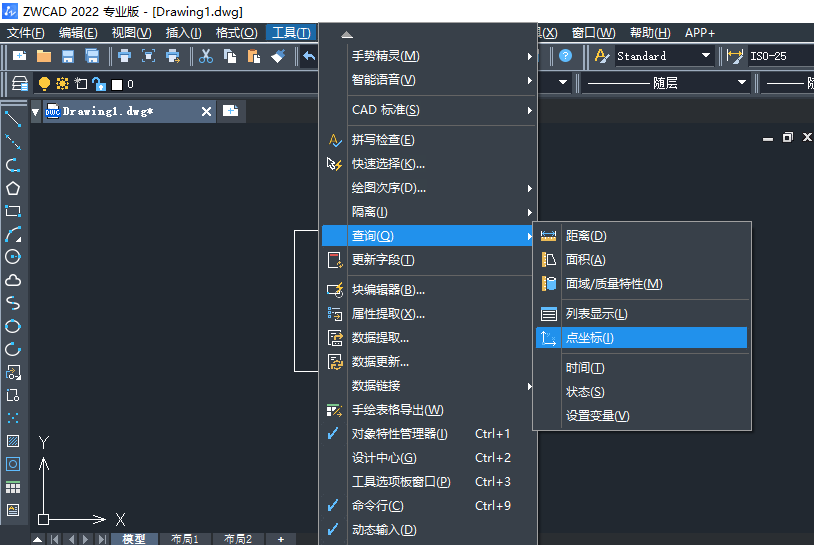
之后将鼠标移到你想要查询的点上并点击,就能在下方命令区那查看到该点的坐标。

查询完坐标,那如果要进行坐标标注呢?
我们可以先修改坐标的原点,在命令区输入:UCS并按回车键确认,如下图,再选定我们自己想要的坐标原点,在这里我们选矩形的左下方。
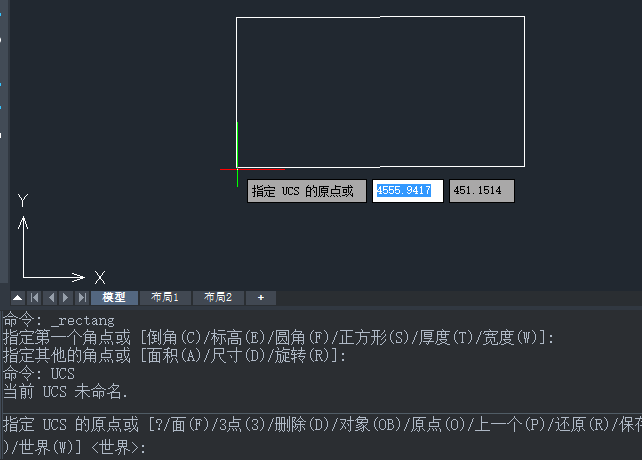
选定坐标原点之后,就可以开始进行坐标标注,标注的数值,是从设置的原点开始进行计算的。在上方功能区那里点击【标注】,在里面找到并点击【坐标】,或是在下方命令区输入:DOR并按回车键确认。
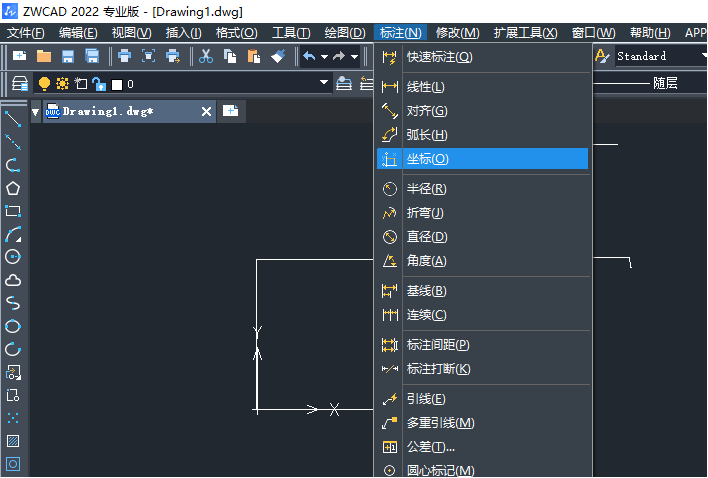
接着在绘画区画出引线,每个点画出两点引线,标注两次,分别为x轴和y轴数值,在标注的时候我们可以根据具体的情况设置。例如:文字、角度、基准等相关参数。

设置完之后就完成坐标标注啦。
总结:在绘图中需要知道具体位置时,善用坐标这个功能,会方便许多。
推荐阅读:CAD
推荐阅读:CAD软件
·中望软件荣获“2023中国版权影响力企业”奖项2023-11-23
·“中望CAD+智慧途思PRtools”解决方案,助力工艺工程师高效设计2023-11-21
·助力四川新型工业化发展:中望举办高峰论坛,探讨自主工软与数智设计2023-11-10
· “真自主”才敢说“更硬核”,中望自主3D内核助力企业数字化发展2023-11-01
·中望联合构力科技打造“中望CAD+PKPM审查软件”解决方案,推进审图流程全国产化2023-10-25
·中望软件全资收购英国商业流体仿真软件PHOENICS 持续完善多学科多物理场仿真解决方案2023-10-08
·人才培养 笃行不怠 | 国家工业软件行业产教融合共同体第一次理事会工作会议成功举办2023-10-09
·中望软件联合新硕科技打造全国产五金模具设计系统,助力模具企业降本增效2023-09-07
·玩趣3D:如何应用中望3D,快速设计基站天线传动螺杆?2022-02-10
·趣玩3D:使用中望3D设计车顶帐篷,为户外休闲增添新装备2021-11-25
·现代与历史的碰撞:阿根廷学生应用中望3D,技术重现达·芬奇“飞碟”坦克原型2021-09-26
·我的珠宝人生:西班牙设计师用中望3D设计华美珠宝2021-09-26
·9个小妙招,切换至中望CAD竟可以如此顺畅快速 2021-09-06
·原来插头是这样设计的,看完你学会了吗?2021-09-06
·玩趣3D:如何使用中望3D设计光学反光碗2021-09-01
·玩趣3D:如何巧用中望3D 2022新功能,设计专属相机?2021-08-10
·CAD如何添加超链接?2022-04-13
·CAD绘制小丑2022-09-08
·CAD多段线(PLINE)相关的知识点2021-06-04
·?CAD如何将选择对象隐藏和隔离2018-05-29
·cad组与块的区别2021-05-28
·CAD如何对比修改后的图形2020-03-20
·CAD中的文件比较功能是什么2023-02-02
·如何解决CAD打印出现两个图框的情况2020-07-13
微信
咨询
客服
Top

中望软件技术